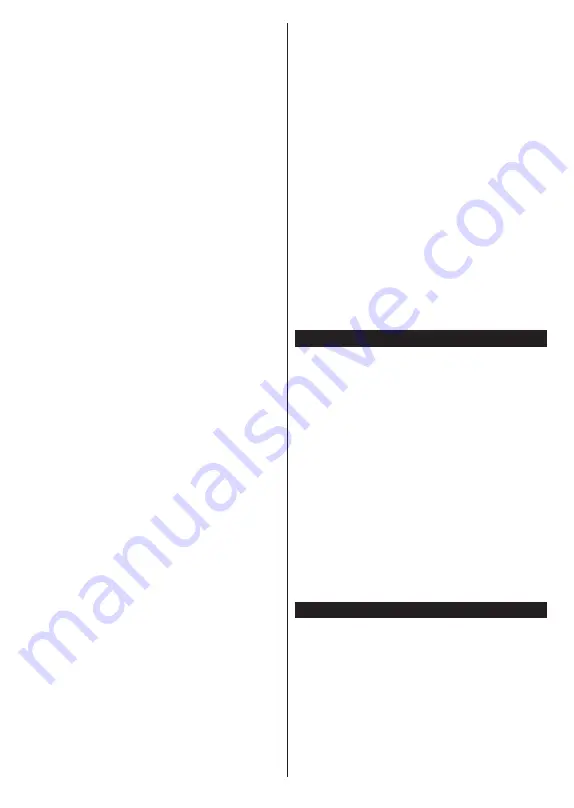
Čeština
- 26 -
• TV podporuje standardy 802.11 a, b, g a n. Aby
nedocházelo k problémům při sledování videa,
doporučuje se používat IEEE 802.11n komunikační
protokol.
• Pokud jsou v blízkosti TV umístěny modemy se
stejným SSID, musíte změnit SSID jednoho z nich.
Jinak nastanou problémy při připojení.
• Pokud máte problémy s bezdrátovým připojením,
připojte TV k síti kabelem.
Konfigurace nastavení bezdrátového připojení
Chcete-li připojit TV k bezdrátové síti, v nabídce
Nastavení>síť
nastavte
Způsob připojení
na
Bezdrátově
.
Pokud si přejete vyhledat dostupné bezdrátové sítě,
vyberte
Vyhledat bezdrátové sítě
a stiskněte
OK.
Po ukončení vyhledávání se zobrazí seznam všech
dostupných sítí. Vyberte požadovanou síť stiskněte
OK
.
Poznámka:
Pokud router podporuje režim N, měli byste
nastavit režim N.
Pokud je vybraná síť chráněna heslem, zadejte správné
heslo na virtuální klávesnici pomocí směrových tlačítek
a tlačítka
OK
.
Po připojení TV k síti se zobrazí IP adresa.
Chcete-li odpojit TV od bezdrátové sítě, nastavte
Způsob připojení
na
Deaktivováno.
Stiskněte WPS na WiFi routeru
Pokud má router funkci WPS, můžete se k němu
připojit bez vyhledání sítě a zadání hesla. Vyberte
Stiskněte WPS na WiFi routeru
a stiskněte
OK
.
Zmáčkněte tlačítko WPS na routeru. Pokud se TV
k routeru nepřipojí, nastavte připojení standardním
postup, který je popsán výše.
Test rychlosti připojení
Vyberte položku
Test rychlosti připojení
a stiskněte
tlačítko
OK
. TV změří rychlost internetového připojení
a po dokončení testu zobrazí výsledek. .
Pokročilé nastavení
Vyberte položku
Pokročilé
nastavení
a stiskněte
tlačítko
OK
. Na další obrazovce můžete změnit
nastavení IP a DNS televizoru. Vyberte požadovanou
možnost a stiskněte tlačítko Vlevo nebo Vpravo,
tím změníte nastavení z možnosti
Automaticky
na
Manuálně
. Nyní můžete manuálně změnit nastavení
IP a DNS televizoru pomocí číselných tlačítek
na dálkovém ovladači. Po dokončení nastavení
zvýrazněte položku
Uložit
a stiskněte
OK
.
Další informace
Stav připojení se zobrazzuje na TV jako
Připojeno
nebo
Nepřipojeno
.
Připojení mobilního zařízení k TV přes WLAN
• Vaše mobilní zařízení můžete jej připojit k TV přes
router pro zpřístupnění obsahu ve vašem zařízení.
Vaše mobilní zařízení disponovat odpovídajícím
softwarem pro sdílení souborů.
• Pro připojení Vaší TV k routeru se řiďte následujícími
kroky.
Nastavete volbu
Sdílení audia a videa
v nabídce
Nastavení>Systém>Další nastavení
na
Aktivováno
.
Připojte Vaše mobilní zařízení k routeru a aktivujte
software pro sdílení souborů. Následně vyberte
soubory, které chcete sdílet s TV.
Zvýrazněte možnost AVS v nabídce Zdroje a
zmáčkněte OK, zobrazí se dostupná zařízení v síti.
Zvolte si své mobilní zařízení a stiskněte tlačítko
OK
pro pokračování.
Pokud je spojení navázáno správně, mělo by být
nyní možné sdílet soubory z Vašeho mobilního
zařízení na TV.
Poznámka:
Tato funkce nemusí být podporována všemi
mobilními zařízeními.
Wake ON (Probuzení po síti)
Wake-on-LAN (WoL) a Wake-on-Wireless LAN
(WoWLAN) jsou standardy, které umožňují zapnout
nebo probudit zařízení prostřednictvím síťové zprávy.
Zprávu odesílá do zařízení (TV) vzdálené zařízení
(např. chytrý telefon), které je připojeno ke stejné
lokální síti prostřednictvím programu běžícího na
vzdáleném zařízení.
Chcete-li tuto funkci povolit, nastavte v nabídce
Síť
volbu
Probuzení po síti
na
Zap.
Je třeba, aby byla obě
zařízení (TV i vzdálené zařízení) připojena do stejné
sítě. Tato funkce je podporována pouze na zařízeních
s operačním systémem Android a lze ji používat pouze
prostřednictvím aplikací YouTube a Netflix.
Chcete-li tuto funkci použít, propojte obě zařízení
předtím, než televizor vypnete.
Tato funkce není dostupná při První Instalaci.
Pokud chcete, aby měl televizor nižší spotřebu
v pohotovostním režimu, vypněte tuto funkci.
Bezdrátový displej - Wireless Display
Tato funkce umožňuje používat televizor jako
bezdrátové zobrazovací zařízení.
Použití s mobilními zařízeními
Stiskněte tlačítko
Zdroj
na dálkovém ovládání
a vyberte
Wireless Display
.
Zobrazí se obrazovka s oznámením, že TV je připraven
k připojení.
Otevřete aplikaci pro sdílení obrazu na vašem
mobilním zařízení. Tato aplikace bývá pojmenována u
různých značek různě. Podrobné informace naleznete
Summary of Contents for ULW43TS643SMART
Page 153: ...50506520 ...
















































